Le traduzioni sono generate tramite traduzione automatica. In caso di conflitto tra il contenuto di una traduzione e la versione originale in Inglese, quest'ultima prevarrà.
Integrazione di Eclipse con AWS CodeCommit
È possibile utilizzare Eclipse per apportare modifiche al codice in un CodeCommit repository. L'integrazione Toolkit for Eclipse è progettata per funzionare con credenziali Git e un utente IAM. Puoi clonare repository esistenti, creare repository, eseguire il commit e il push delle modifiche al codice in un repository e molto altro.
Per utilizzare Toolkit for Eclipse con CodeCommit, è necessario quanto segue:
-
Eclipse installato sul computer locale.
-
Un utente IAM con un set di credenziali valido (una chiave di accesso e una chiave segreta) configurato per tale utente. Questo utente IAM dovrebbe avere anche:
Una delle politiche CodeCommit gestite e la politicaIAMSelfManageServiceSpecificCredentials gestita ad essa applicata.
O
Se l'utente IAM ha già configurato le credenziali Git, una delle politiche CodeCommit gestite o autorizzazioni equivalenti.
Per ulteriori informazioni, vedi AWS politiche gestite per CodeCommit e Comprendere e ottenere le credenziali di sicurezza.
-
Un set attivo di credenziali Git configurato per l'utente in IAM. Per ulteriori informazioni, consulta Passaggio 3: Creare credenziali Git per le connessioni HTTPS a CodeCommit.
Argomenti
Passaggio 1: ottieni una chiave di accesso e una chiave segreta per l'utente IAM
Se non si dispone già di un profilo di credenziali impostato sul computer in cui è installato Eclipse, è possibile configurarne uno con ilAWS CLIaws configure comando and. In alternativa, puoi attenerti alle fasi in questa procedura per creare e scaricare le credenziali. Forniscili al Toolkit for Eclipse quando richiesto.
Gli utenti hanno bisogno di un accesso programmatico se desiderano interagire con AWS esternamente alla AWS Management Console. La modalità con cui concedere l'accesso programmatico dipende dal tipo di utente che accede ad AWS:
Per fornire agli utenti l'accesso programmatico, scegli una delle seguenti opzioni.
| Quale utente necessita dell'accesso programmatico? | Per | By |
|---|---|---|
|
Identità della forza lavoro (Utenti gestiti nel centro identità IAM) |
Usa credenziali temporanee per firmare richieste programmatiche a AWS CLI, agli SDK di AWS o alle API di AWS. |
Segui le istruzioni per l'interfaccia da utilizzare.
|
| IAM | Usa credenziali temporanee per firmare richieste programmatiche a AWS CLI, agli SDK di AWS o alle API di AWS. | Segui le istruzioni in Utilizzo di credenziali temporanee con le risorse AWS nella Guida per l'utente IAM. |
| IAM | (Non consigliato) Usa credenziali a lungo termine per firmare richieste programmatiche a AWS CLI, agli SDK di AWS o alle API di AWS. |
Segui le istruzioni per l'interfaccia da utilizzare.
|
Passaggio 2: installaAWS Toolkit for Eclipse e connettiti a CodeCommit
Il Toolkit for Eclipse è un pacchetto software che puoi aggiungere a Eclipse. Dopo averlo installato e configurato con il tuo profilo diAWS credenziali, puoi connetterti CodeCommit daAWS Explorer in Eclipse.
Per installare il Toolkit for Eclipse con ilAWS CodeCommit modulo e configurare l'accesso al repository del progetto
-
Installa Toolkit for Eclipse sul tuo computer locale se non hai già installato una versione supportata. Se devi aggiornare la tua versione di Toolkit for Eclipse, segui le istruzioni in Configurare il Toolkit.
-
In Eclipse, effettua la prima esecuzione oppure apri Preferences (Preferenze) dal sistema di menu Eclipse (il percorso varia in base alla versione e al sistema operativo in uso), quindi scegli AWS Toolkit (Kit di strumenti).
-
Completa una delle seguenti operazioni:
-
Se stai seguendo l'esperienza di prima esecuzione, fornisci le tue credenzialiAWS di sicurezza quando ti viene richiesto di configurare il tuo profilo di credenziali.
-
Se stai effettuando la configurazione in Preferences (Preferenze) e disponi di un profilo delle credenziali già configurato sul tuo computer, sceglilo dall'elenco Default Profile (Profilo predefinito).
-
Se stai effettuando la configurazione in Preferences (Preferenze) e il profilo che desideri utilizzare non è visualizzato o se l'elenco è vuoto, scegli Add profile (Aggiungi profilo). In Dettagli profilo, inserisci un nome per il profilo e le credenziali per l'utente IAM (chiave di accesso e chiave segreta) o, in alternativa, inserisci la posizione del file delle credenziali.
-
Se stai effettuando la configurazione in Preferences (Preferenze) e non hai configurato un profilo, utilizza i link per registrare un account o per gestire le credenziali di sicurezza AWS esistenti.
-
-
In Eclipse, espandi il menu AWSToolkit e scegli AWS CodeCommit. Scegli il profilo delle credenziali, quindi immetti il nome utente e la password delle credenziali Git o importali dal file .csv. Scegli Apply (Applica), quindi OK.
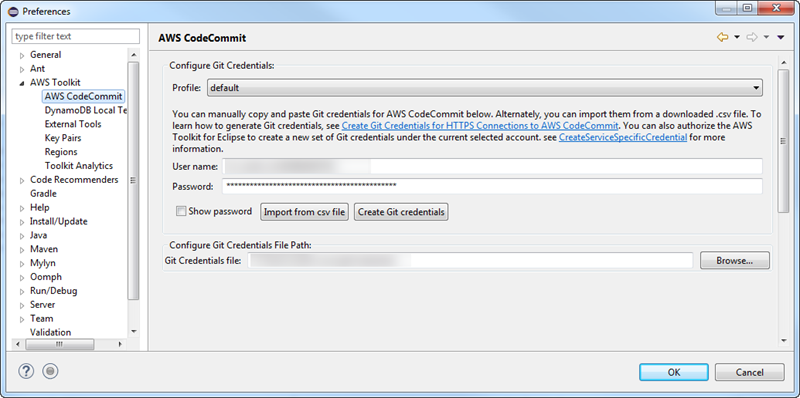
Dopo aver effettuato l'accesso con un profilo, il pannello di connessione AWS CodeCommit viene visualizzato in Team Explorer con le opzioni per duplicare, creare o disconnettersi. Scegliendo Clone, clona un CodeCommit repository esistente sul tuo computer locale, così puoi iniziare a lavorare sul codice. Si tratta dell'opzione utilizzata con maggiore frequenza.
Se non disponi di repository o desideri crearne uno, scegli Create (Crea).
Clona un CodeCommit repository da Eclipse
Dopo avere configurato le credenziali, puoi clonare un repository in uno locale nel tuo computer estraendolo in Eclipse. A questo punto puoi iniziare a lavorare con il codice.
-
In Eclipse, apri AWSExplorer. Per informazioni sul relativo percorso, consulta Come accedere ad AWS Explorer. Espandi AWS CodeCommit e scegli il repository CodeCommit in cui desideri lavorare. Puoi visualizzare la cronologia dei commit e altri dettagli del repository. Ciò può aiutarti a determinare se si tratta del repository e del ramo che desideri clonare.
Nota
Se non vedi il tuo repository, scegli l'icona della bandiera per aprire ilRegioni AWS menu e scegliRegione AWS dove è stato creato il repository.
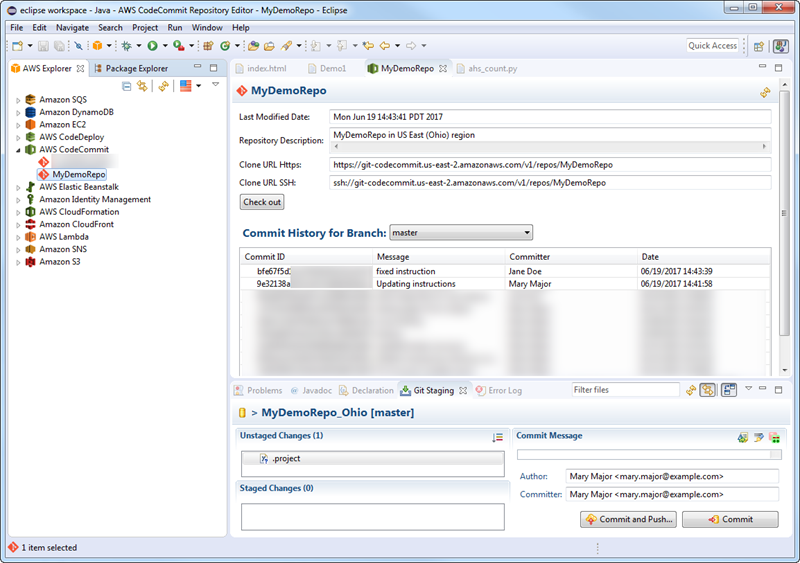
-
Scegli Check out (Estrai) e segui le istruzioni per clonare il repository nel computer locale.
-
Al termine della clonazione del progetto, sei pronto a iniziare a modificare il codice in Eclipse e a pianificare, eseguire il commit e il push delle modifiche al repository del progetto in CodeCommit.
Crea un CodeCommit repository da Eclipse
Puoi creare CodeCommit repository da Eclipse con il Toolkit for Eclipse. Durante la creazione del repository, puoi anche clonarlo in un repository locale nel computer, per iniziare a utilizzarlo immediatamente.
-
InAWS Explorer AWS CodeCommit, fai clic con il pulsante destro del mouse e scegli Crea repository.
Nota
I repository sono specifici di una regione. Prima di creare l'repository, assicurati di selezionare quello correttoRegione AWS. Non è possibile scegliere ilRegione AWS dopo aver avviato il processo di creazione del repository.
-
In Repository Name (Nome repository), immetti il nome del repository. I nomi di repository devono essere univoci all'interno di un account Amazon Web Services. Sono presenti limitazioni di lunghezza e di caratteri. Per ulteriori informazioni, consulta Quote. In Repository Description (Descrizione repository), immetti una descrizione facoltativa per il repository. La descrizione aiuta gli utenti a capire lo scopo del repository e consente di distinguerlo da altri repository nella regione. Scegli OK.
-
InAWS Explorer AWS CodeCommit, espandi e scegli il CodeCommit repository appena creato. Il repository non include alcuna cronologia di commit. Scegli Check out (Estrai) e segui le istruzioni per clonare il repository nel computer locale.
Utilizzo dei CodeCommit repository
Dopo esserti connesso CodeCommit, puoi visualizzare un elenco di repository associati al tuo account, daRegione AWS, inAWS Explorer. Scegli il menu con la bandiera per modificare la regione.
Nota
CodeCommit potrebbe non essere disponibile in tutte le versioniRegioni AWS supportate da Toolkit for Eclipse.
In Toolkit for Eclipse, puoi sfogliare il contenuto di questi repository dalle visualizzazioni Navigation e Package Explorer. Scegli un file dall'elenco per aprirlo.
Le operazioni Git in Toolkit for Eclipse per i CodeCommit repository funzionano esattamente come per qualsiasi altro repository basato su Git. Puoi apportare modifiche al codice, aggiungere file e creare commit locali. Quando sei pronto per condividere, usi l'opzione Git Staging per inviare i tuoi commit al CodeCommit repository. Se non hai configurato le informazioni relative all'autore e al committer, potrai farlo prima di effettuare il commit e il push. Poiché le tue credenziali Git per il tuo utente IAM sono già archiviate localmente e associate al tuo profilo diAWS credenziali connesso, non ti verrà richiesto di fornirle nuovamente quando invii un push CodeCommit.
Per ulteriori informazioni su come utilizzare Toolkit for Eclipse, consulta AWS Toolkit for EclipseGetting Started Guide.